萬盛學電腦網 >> 圖文處理 >> Photoshop教程 >> ps調色教程 >> ps圖片處理:唯美人物調色
ps圖片處理:唯美人物調色
來看看對比圖:
原圖

最終效果

第一步:利用蒙版提亮畫面
在ps中打開原圖,新建圖層1。為圖層1添加蒙版,”編輯/填充”為蒙版填充顏色,參數設置如下圖所示。
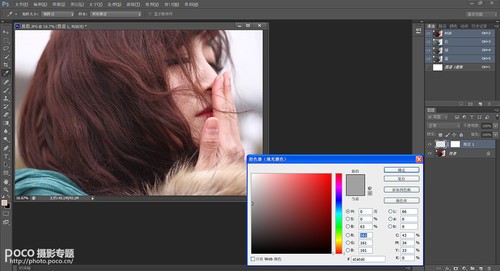

將圖層模式設為疊加,效果如上圖。
第二步:利用蒙版調出冷色調
新建圖層2,為圖層2添加蒙版。”編輯/填充”為蒙版填充顏色,參數設置如下圖所示。


將圖層模式設為排除,效果如上圖。這一步大體調出素雅的冷色調,為空氣感效果奠定基調。
第三步:色彩平衡

調整圖片顏色,繼續為人物增加冷色調。
第四步:曝光度調整
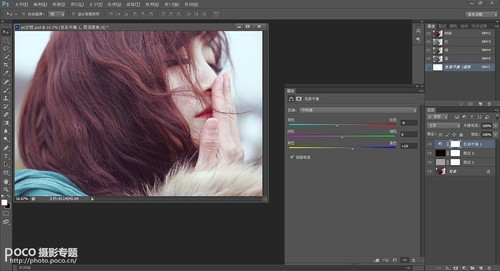
降低曝光度,為人物增添些許朦胧感。
第五步:進一步提亮畫面
新建圖層3,為圖層3添加蒙版。”編輯/填充”為蒙版填充顏色,參數設置如下所示。
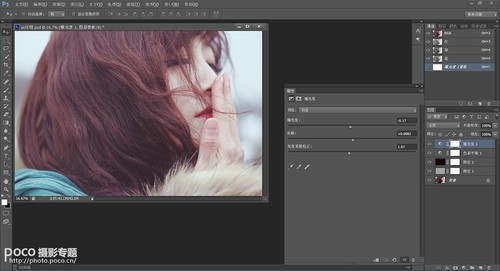

將圖層模式設為疊加,到此就大功告成了!

注:更多精彩教程請關注三聯photoshop教程欄目,三聯PS群:249667984歡迎你的加入
ps調色教程排行
軟件知識推薦
相關文章
copyright © 萬盛學電腦網 all rights reserved



